Cara Install Android USB Driver Xiaomi Di Laptop/PC Windows

Untuk menginstall Xiaomi ADB Driver bisa dilakukan dengan cara otomatis dan manual, akan saya ulas keduanya..
#1. Memasang Driver Android ADB Interface Secara Otomatis
Sambungkan Xiaomi dalam mode Homescreen atau menyala normal menggunakan kabel USB Original, kemudian unduh bahan berikut- ADB.Driver.Installer.v2.0 – 11MB;
Klik Kanan » Run as Administrator pada berkas ADB.Driver.Installer.v2.0.exe;
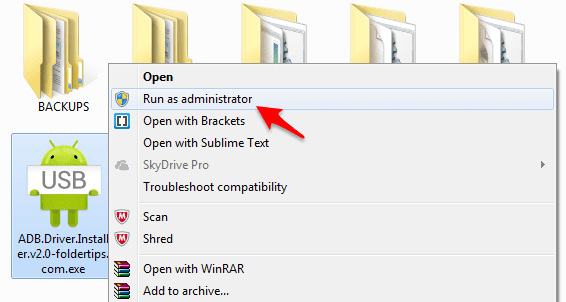
..hingga muncul tampilan sebagai berikut ini..
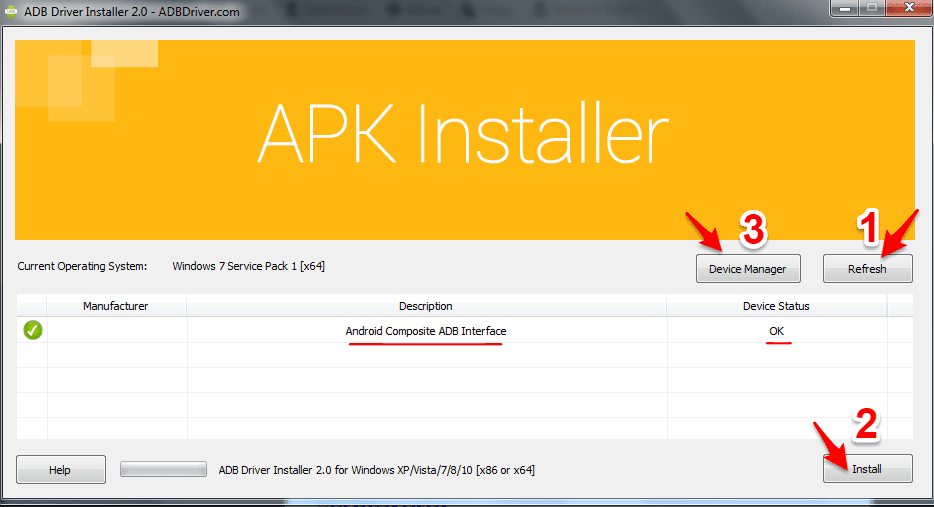
Klik Refresh, kemudian klik Install.
Jika muncul notifikasi seperti berikut, pilih “Install this driver software anyway”.
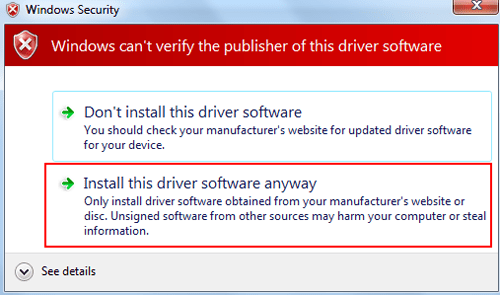
Tunggu proses instalasi selesai hingga muncul status OK pada Device Status.
Selanjutnya klik Device Manager untuk memastikan apakah driver sudah benar-benar terpasang dengan baik.
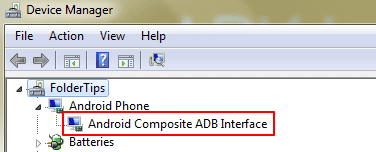
Jika pemasangan driver berhasil, akan muncul Android Composite ADB Interface tanpa tanda pentung seperti gambar di atas.
Sampai tahap ini pemasangan driver Android Composite ADB Interface selesai.
#2. Memasang Driver Android ADB Interface Secara Manual
Sambungkan Xiaomi dalam mode Homescreen atau menyala normal menggunakan kabel USB Original, unduh dan ekstrak bahan berikut- xiaomi_usb_driver.zip – 8 MB;
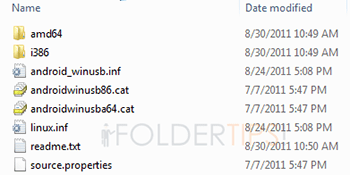
Pada Windows Explorer, klik kanan pada Computer kemudian pilih Properties;
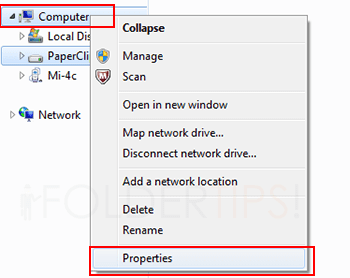
Kemudian pilih Device Manager;
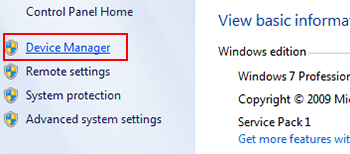
Selanjutnya, klik kanan pada nama komputer kamu, pilih Add legacy hardware;
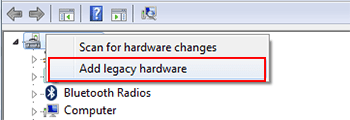
Akan muncul kotak dialog seperti di bawah ini..
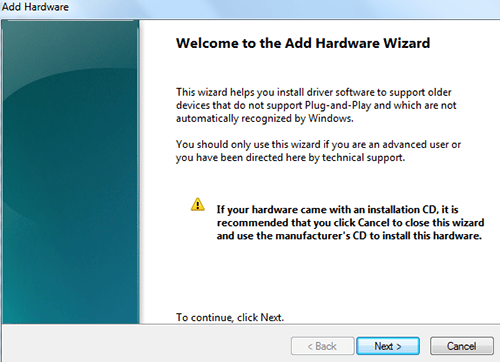
Klik Next,
Selanjutnya pilih “Install the hardware that I manualy select from a list (Advanced)”

Klik Next, selanjutnya..
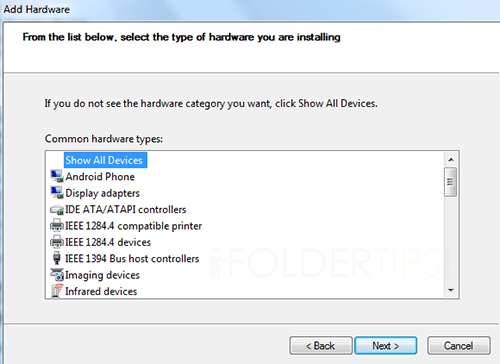
Klik Next kembali..
Selanjutnya pilih Have Disk;
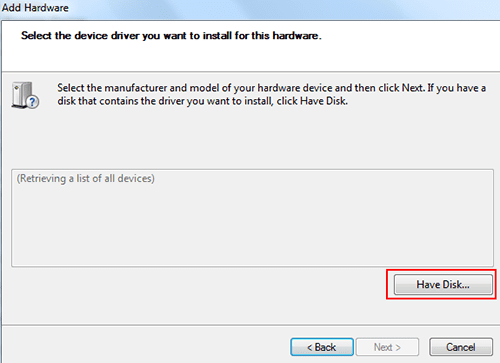
Kemudian pilih Browse;
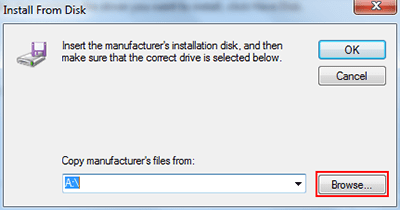
Arahkan ke folder dimana kamu menyimpan file xiaomi_usb_driver.zip,
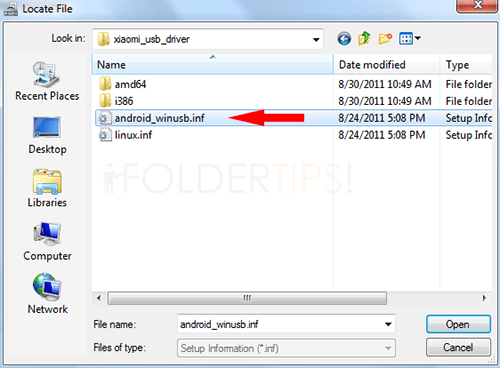
Pilih file android_winusb.inf, kemudian klik Open;
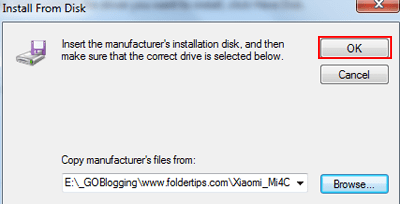
Kemudian klik OK.
Selanjutnya pilih Android ADB Interface..
Kemudian Next,

Hingga muncul kotak dialog seperti ini..
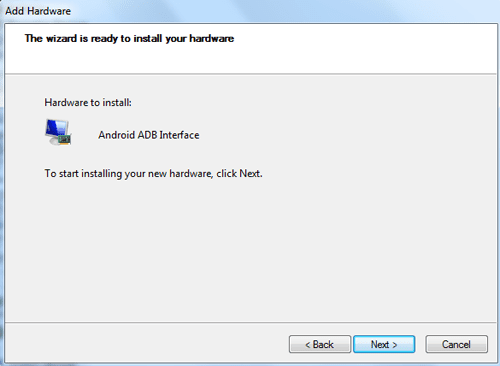
Klik Next,
Apabila muncul warning seperti ini, pilih Install this driver software anyway..
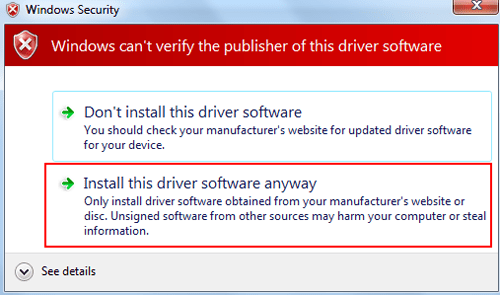
Tunggu proses instalasi selesai..
Jika berhasil, akan muncul kotak dialog seperti di bawah ini..
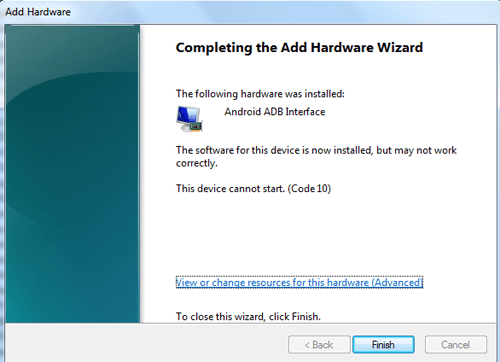
Klik Finish.

Jika instalasi berhasil, maka akan muncul Android Device pada Device manager,
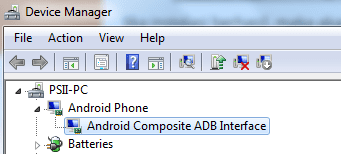
Proses install Xiaomi Android USB Driver selesai..
Saya pribadi merekomendasikan untuk menggunakan cara pertama (otomatis), karena lebih mudah dalam pemasangannya. Sementara cara kedua, lebih rumit namun file yang perlu diunduh sedikit lebih kecil dibanding dengan cara otomatis.
Demikian Cara Install Android USB Driver Xiaomi Di Laptop/PC Windows..
Semoga bermanfaat..!


0 komentar:
Post a Comment